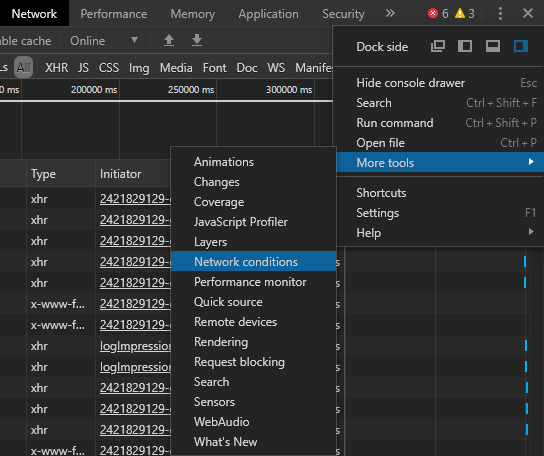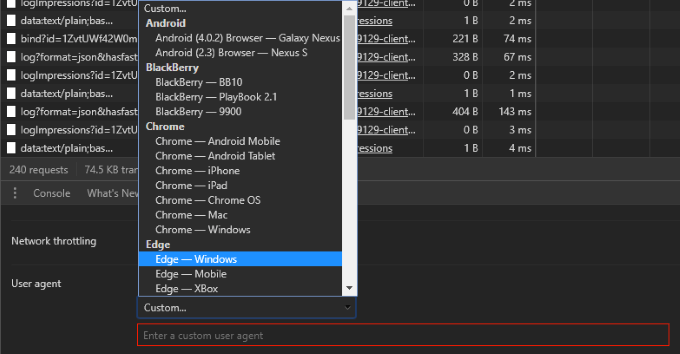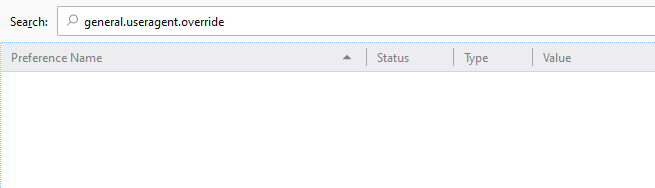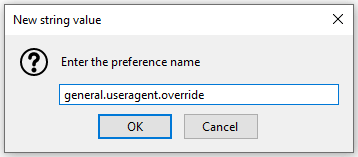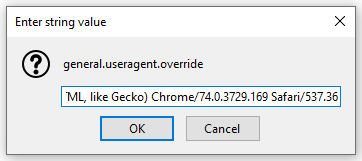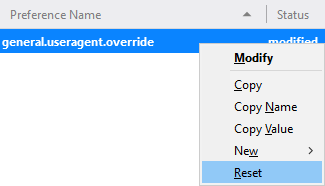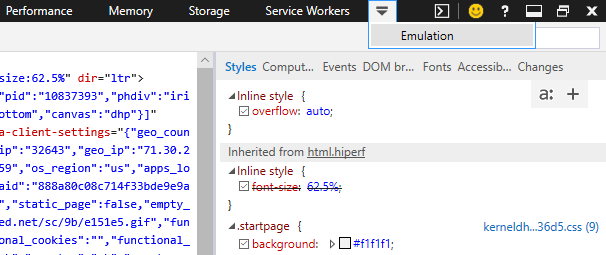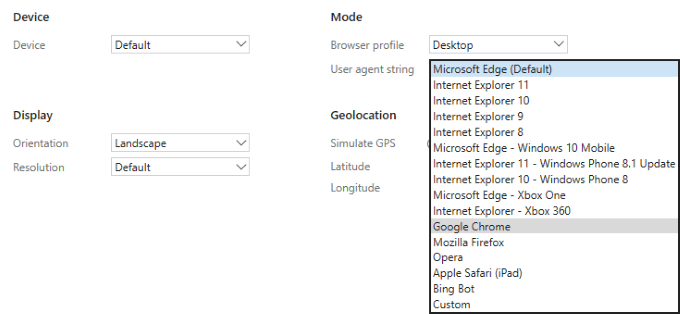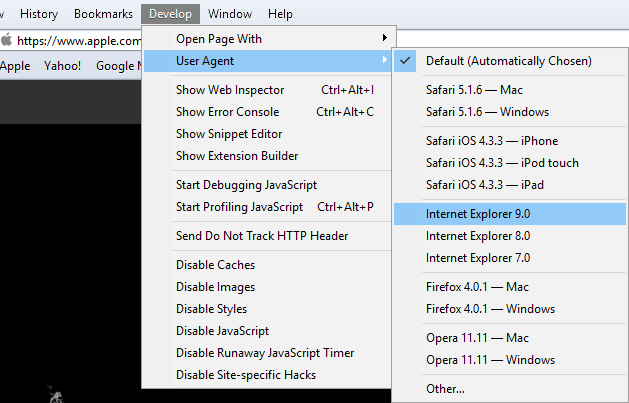Șirul de utilizator-agent este o linie de informații puțin cunoscută, cu un impact foarte mare asupra modului în care browserele văd web-ul. Recent am discutat despre beneficiile unui comutator user-agent și despre cum vă poate îmbunătăți experiența de navigare.
Cu toate acestea, schimbarea agentului de utilizator al browserului dvs. nu mai necesită să instalați software-ul de tip party-party, cum ar fi extensii. De-a lungul ultimilor ani, mainstreambersers-urile au început să includă astfel de funcționalități ca parte a consolei de dezvoltare a acestora sau în cadrul meniurilor standard.
Deși este neobișnuit, există șanse ca extensiile browserului să devină deturnate în scopuri formaliste, care ar putea fi un risc pentru securitatea ta. De asemenea, pot adăuga și alte funcții necesare în browser și, în cele din urmă, pot să încetinească.
În acest articol, să trecem la modul în care puteți schimba agentul de utilizator în browserele cele mai populare de azi fără o extensie.
Cum să vă schimbați agentul de utilizator în Google Chrome
În primul rând, va trebui să deschideți consola pentru dezvoltatoriChrome. Pentru a face acest lucru, apăsați tastele Ctrl + Shift + I. Un panou ar trebui să se deschidă în partea dreaptă a ferestrei dvs. Chrome.
Faceți clic pe pictograma a celor trei puncte verticale(colțul din dreapta sus).
În acest meniu, treceți peste Mai multe instrumenteși apoi selectați Condiții de rețea.
Un nou panou ar trebui să deschidă partea inferioară a celui actual. Dacă priviți sau derulați în jos în partea de jos a acestui panou, ar trebui să vedeți o etichetă Agent de utilizator, care include un set de opțiuni respective.
Aici, puteți selecta dintr-un set de agenți de utilizator definiți sau chiar să introduceți șir de agent de utilizator personalizat. Este atât de simplu.
Cum să vă schimbați agentul de utilizator în Mozilla Firefox OrOpera
Fără a utiliza un complement de browser, schimbarea agentului utilizator Firefox este o sarcină complicată asta vă solicită să vă adânciți în configurația browserului. Pentru utilizatorii Opera, puteți urma aceste aceleași instrucțiuni - procesul este identic.
In_content_1 all: [300x250] / dfp: [640x360]->
Primul pas este să tastați about: configîn bara de adrese și să apăsați pe Enter. Dacă faceți prima dată acest lucru, ar trebui să vedeți o exonerare de răspundere în care vă spuneți că intrați pe un teritoriu riscant, numai pentru utilizatorii avansați. Continuați acest avertisment.
În continuare, în câmpul Căutaredin partea de sus a acestui ecran, tastați general.useragent.override. poate fi întâmpinat cu un ecran gol. Dacă căutarea dvs. găsește un aspect preferențial, săriți în continuare pe această pagină până la care modificăm valoarea acesteia.
Dacă preferința nu este acolo, faceți clic dreapta pe o zonă goală a paginii, plasați Nouși selectați opțiunea String. Aici, introduceți același șir pe care l-am căutat: general.useragent.override.
După apăsarea Enter, următorul prompt vă va solicita valoarea noului șir. Valoarea trebuie să fie numele exact al șirului user-agent pe care doriți să îl utilizați. Puteți utiliza ceva complet personalizat sau puteți găsi milioane de șiruri de user-agent din WhatIsMyBrowser.com.
După ce ați introdus șirul auser-agent, apăsați pe Enterși apoi este. Această setare va rămâne persistentă la fiecare repornire a browserului. Dacă doriți vreodată să resetați această setare la valoarea implicită, faceți clic dreapta pe numele preferinței și selectați Reinițialitate/de.
Stringul va rămâne în setările dvs., dar setarea acesteia la o valoare goală are efectul propriu-zis ca ștergerea acesteia.
Cum să vă schimbați agentul de utilizator în Microsoft Edge
Edge este noul browser pe care Microsoft a încercat să strălucească lumina reflectoarelor, dar dacă preferi totuși Internet Explorer, procesul de schimbare a agentului tău este același.
În primul rând, deschideți Edge și apăsați tasta F12de pe tastatură.
În panoul din partea dreaptă care se deschide, căutați Emulațieîn partea de sus. În funcție de dimensiunea rezoluției dvs., este posibil să nu o puteți găsi la început, dar dacă faceți clic pe butonul săgeată în joscu ajutorul instrumentului Moretools, îl veți găsi.
Edge ' opțiunile de semulare sunt destul de robuste, permițându-vă să schimbați dispozitivul, afișarea / rezoluția, geolocalizarea și șirul agentului de utilizator.
Ca multe alte browsere, Edge acceptă șiruri personalizate de agent utilizator.
Cum să vă schimbați Agentul utilizator în Safari
Safarial vă permite să schimbați agentul de utilizator din bara de meniu, dar mai întâi trebuie să activați meniul dezvoltatorului.
Pentru a face acest lucru, accesați meniul Preferințe…(fie făcând clic pe Safarisau pe extrema dreaptă pictograma cog , în funcție de versiunea dvs.).
În fereastra care apare, faceți clic pe fila Avansatși introduceți caseta de selectare a opțiunii din partea de jos, Afișare Dezvoltare meniul din bara de meniu.
Închideți această fereastră și privițipentru meniul Dezvoltațiîn bara topmenu, în același loc în care vedeți opțiunile Fișier, Editare, Vizualizareși alte opțiuni de meniu.
Dacă nu vedeți acest rând de oferte, poate fi necesar să faceți clic din nou pe opțiunea meniu Safarisau pe cogiconși faceți clic pe Afișare bara de meniu.
În continuare, faceți clic pe opțiunea de meniu Dezvoltați, treceți pe Agent utilizatorși veți vedea o listă agenți ofuser pe care îi puteți schimba.
În timp ce lista presetată nu este foarte extinsă, faceți clic pe Altele…vă va oferi opțiunea de a introduce propriul dvs. șir personalizat de utilizator-agent.
Dacă nu vă este frică să intrați sub capotă, schimbarea șirului user-agent prin preferințe sau consola dezvoltatorului browserului dvs. este o modalitate excelentă de a omite o extensie suplimentară a browserului. Există milioane de șiruri de user-agent valide în afară, așa că rețineți că utilizarea unei șiruri personalizate este de obicei o opțiune în valiză pe care presetările nu oferă ceea ce căutați.
De asemenea, rețineți pentru a șterge sau anula toate modificările aduse șirului de utilizator-agent, dacă doriți să navigați pe internet așa cum a fost dorit. Multe site-uri web vor modifica modul în care vă este livrat conținutul în funcție de agentul dvs. de utilizator, așa că uitând acest lucru vă poate cauza vizualizarea site-urilor într-un mod suboptimal.
Postări asemănatoare: